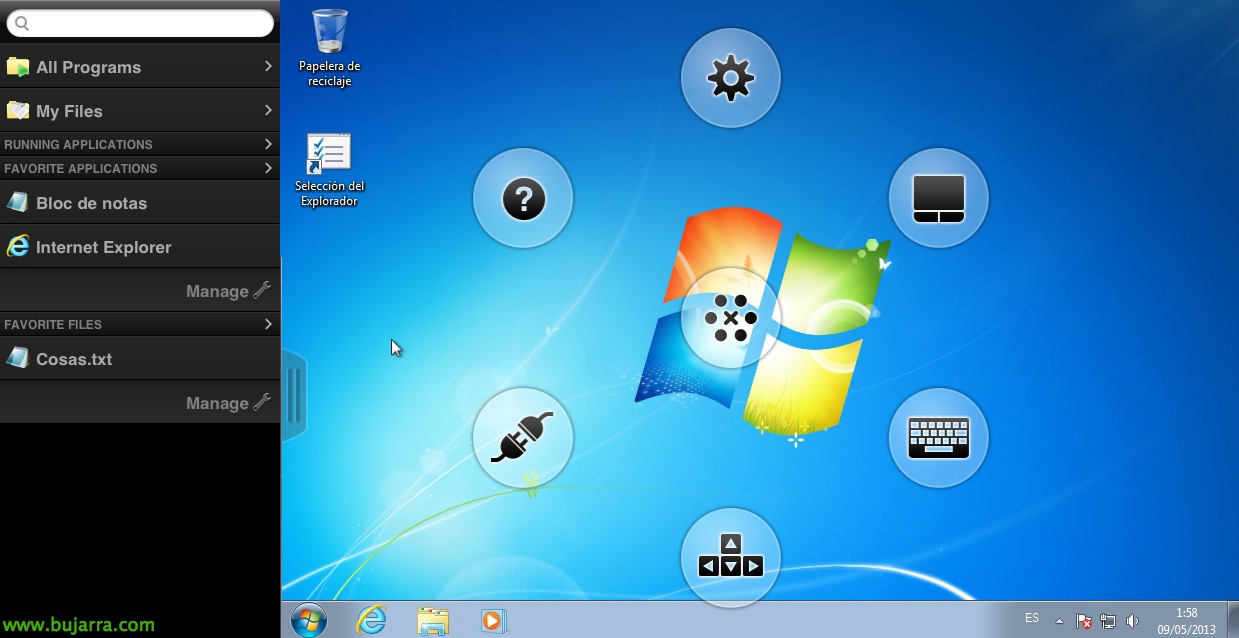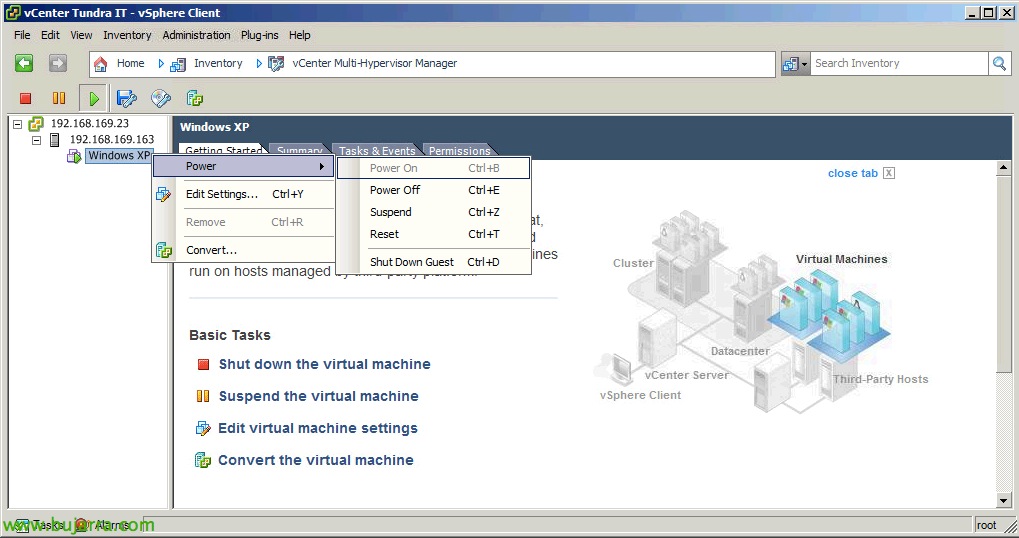Verwendung eines Raspberry Pi als Corporate Thin Client
Fortsetzung eines früheren Dokuments über Rasberry Pi, Ich wollte etwas Einfaches auf die Beine stellen, das aber dazu dienen würde, den Kunden zu zeigen, wie einfach und billig es sein kann, einen Corporate Thin Client in unserem Unternehmen zu haben, Ein Gerät, das kostet 25 US$ und verbraucht 5V. Wir installieren den Citrix-Client so, dass er beim Booten automatisch geladen wird und jeder Benutzer nach der Validierung sofort von überall auf seine Anwendungen zugreifen kann!